18.03.2014/22:52
1. Vài khái niệm cần biết:
- Firmware (fw) là gì? và up Firmware (nâng cấp Firmware) đc lợi gì thế?
Firmware là 1 bộ phần mềm thực hiện chức năng xử lý cái đt của bạn
Vậy up firmware mần zề ???
1 là up firmware phiên bản mới hơn, fix các lỗi linh tinh và ta up lên đt. Firmware mới đã sửa lỗi của firmware cũ, giúp đt chạy trơn tru hơn. Hoặc chỉ đơn giản là up mới lại firmware cùng phiên bản với máy để chạy mượt như mới ^0^
2 là ta có thể chỉnh sửa trong cái fw ấy, xóa bớt các ứng dụng mặc định vô ích mà chẳng cách nào xóa đc, chỉnh sửa icon trong máy như cột sóng, báo pin, thư mục,thay font của đt,xóa gói ngôn ngữ ko cần thiết…. sau đó úp vào đt để thay đổi không khí
- Mỗi loại đt đều có 1 cái mã dạng RM-XXX với XXX là 3 số Các bạn có thể tra mã của máy mình = cách bấm *#0000# là thấy à, máy mình 2730 classic thì mã là RM-578
- Còn 1 mã nữa gọi là Product Code (mã sản xuất) trong quá trình tải firmware mã này sẽ giúp bạn xác định đc bản fw đúng với máy của mình, để tải về
Muốn biết product code của máy bạn, bạn tháo pin ra rồi xem ở phía sau máy nha, có 1 dãy đó (dãy số này có thể gồm cả chữ lẫn số, nhưng thường là chỉ có số)
- Fw gồm nhiều phiên bản, từ mới đến cũ, muốn úp fw ae phải tải phiên bản fw mới hơn hoặc bằng phiên bản fw đang dùng. Muốn kiểm tra phiên bản fw đang dùng thì ae bấm *#0010# là ra à, dạng v_XXXX (có thể khác) với XXXX là product code nhé
- Deadphone là gì mà nge zữ thế ????
Deadphone là thuật ngữ chỉ máy đang trong tình trạng bị lỗi, khởi động không lên cái gì hết tất, hay khởi động lên chỉ đc chữ nokia rồi cái bắt tay nồng nhiệt thế là bai bai…
Nguyên nhân là gì ?? có thể do đang up fw mà mất điện (cái này phổ biến à nha) hay đang up fw mà xảy ra lỗi gì đó khiến máy k bật nguồn lên nữa….
2. Dụng cụ cần chuẩn bị:
Nokia Suite(Link 2)
Phoenix 2012(Link 2)
J.A.F 1.98.62 Cracked(Link 2)
3. Cách để úp fw:
Theo mình biết thì phổ biến nhất là 2 cách:
- Úp fw = PHOENIX
- Úp fw = JAF
Vào ĐÂY để biết cách PC nhận đt nha, quan trọng lắm đấy
{Bài này mình sẽ chia ra thành 7 phần} đã viết
1. Hướng dẫn Download Firmware
2. Hướng dẫn phoenix và JAF nhận Fw
3. Up Fw full và up Fw với deadphone = Phoenix
4. Up Fw full và up Fw với deadphone = JAF
5. Up Fw từng phần = Phoenix ( 2 cách )
6. Up Fw từng phần = JAF
7. Khắc phục một số lỗi thường gặp trong quá trình Up Fw
mucsw ppm... .image... .vpl .dcp _signature.bin
Hiện giờ thì download = NaviFirm bị chặn rồi ae ạ, mấy cách khác nguy cơ cũng bị chặn luôn (trừ cách 2)
Cách 1:
Tổng hợp Firmware gốc cho Nokia
Cách 2 (Cực hay):[Thêm 1 cách down fw] Down Firmware bằng Nokia Suite (Cực độc)
Hôm nay mình cùng với majyeupelun nói chuyện phiếm thôi, nội dung vắn tắt như sau:
T với majyeupelun cũng đã từng up firmware bằng Nokia Suite, lúc up firmware thì Nokia suite có down firmware về ngay bước 1 (ai đã từng up bằng Nokia Suite sẽ rõ cái này). Sau khi up xong, mình cắm lại up firmware tiếp thì nó lại bỏ qua bước 1, up firmware luôn, từ đó suy ra là đã có file firmware trong máy tính rồi nên Nokia Suite sẽ k down nữa mà up firmware luôn. Từ đó mình cùng với majyeupelun đã nảy ra ý định, tìm cái file đó trong ổ C của chiếc PC của mình. Không phụ lòng người, mình cuối cùng cũng đã tìm ra file firmware mà nó "ẩn nấp" trong cái PC của mình.
Đường dẫn đến file firmware mà đã down bằng Nokia Suite như sau:
Đối với win XP:
C:\Documents and Settings\All Users\Application Data\Nokia\Nokia Suite\NOSSU2\variants\Production External\Products
Đối với Win 7:
C:\ProgramData\Nokia\Nokia Suite\NOSSU2\variants\Production External\Products
Sau đây mình sẽ hướng dẫn các bạn down firmware bằng chính phần mềm của Nokia. Nokia Suite Đầu tiên các bạn phải có phần mềm Nokia Suite rồi
Download tại đây: Nokia Suite
Các bạn mở Nokia Suite lên, cắm điện thoại của các bạn vào rồi chọn chế độ PC suite hoặc Ovi suite (tùy máy)
Sau đó sẽ được kết quả như thế này:
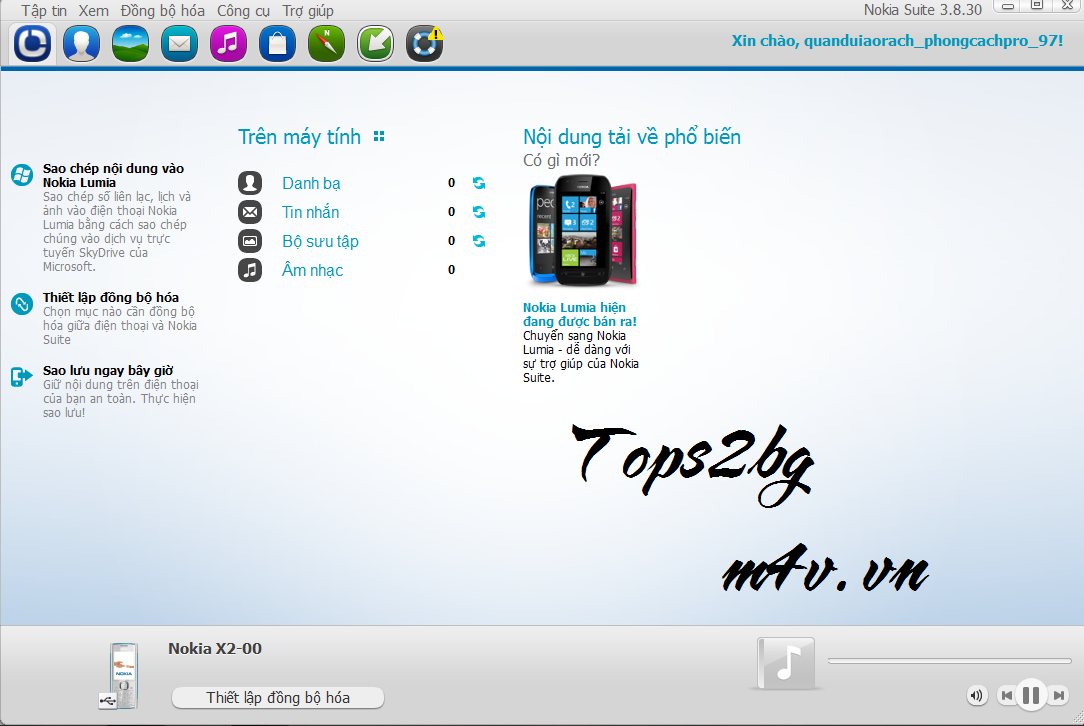
Các bạn vào Công cụ->Các bản cập nhật phần mềm (Như trong hình)
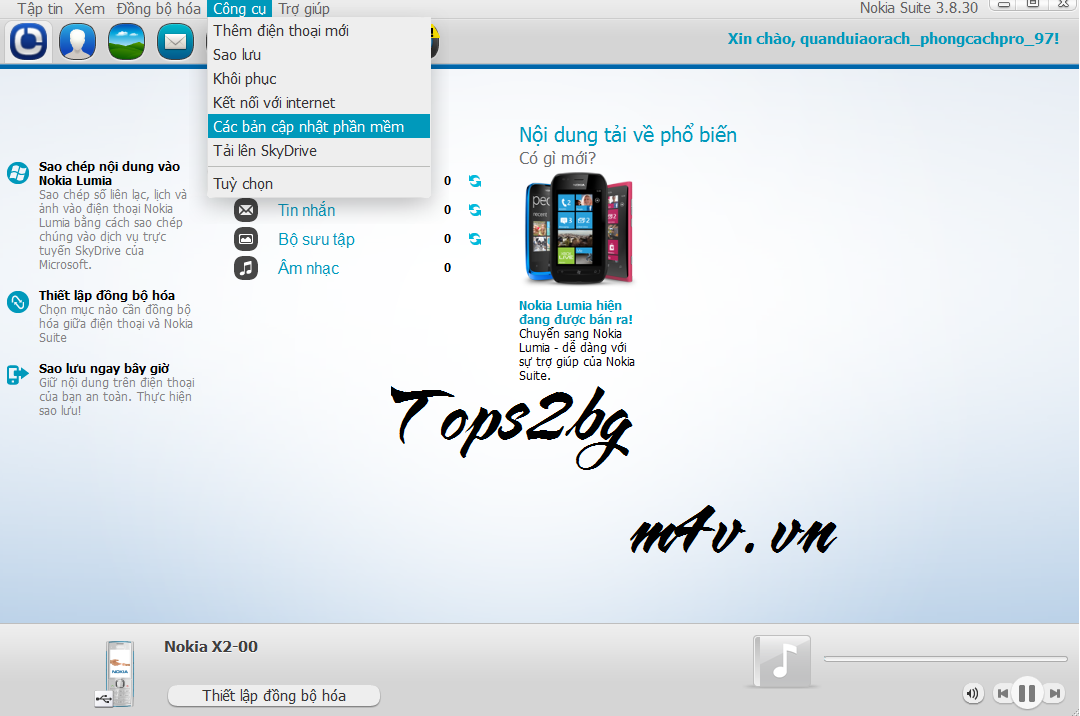
Sau đó Nokia Suite sẽ kiểm tra các bản cài đặt phần mềm như trong hình, rồi nó sẽ tự động down firmware về
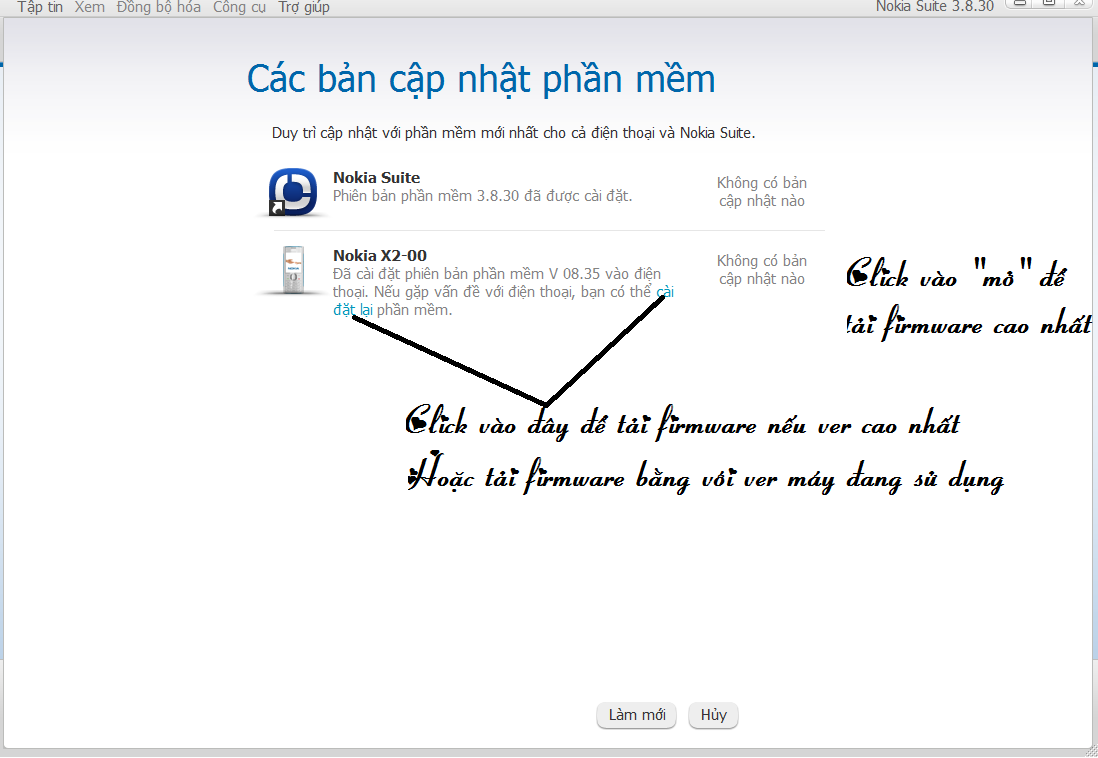
Đối với win XP:
C:\Documents and Settings\All Users\Application Data\Nokia\Nokia Suite\NOSSU2\variants\Production External\Products
Đối với Win 7:
C:\ProgramData\Nokia\Nokia Suite\NOSSU2\variants\Production External\Products
Trong đó file firmware của các bạn sẽ ghi là rm-xxx (tùy theo điện thoại của các bạn mà sẽ có 1 mã rm-xxx riêng)
Rồi xong, đây là mục đích down firmware cho các bạn muốn Cook firmware mà k kiếm được file firmware gốc, chúc các bạn may mắn.
Cách 3 Downloads = Phoenix
Các bạn vào Tool->Data Package DownloadData Package Download

Nó hiện lên cái bảng, ae điền mã Product vào ô Product code (cách xem mã này thì các bạn xem ở bài đầu nha), rồi click vào Check availabity và đợi 1 tí
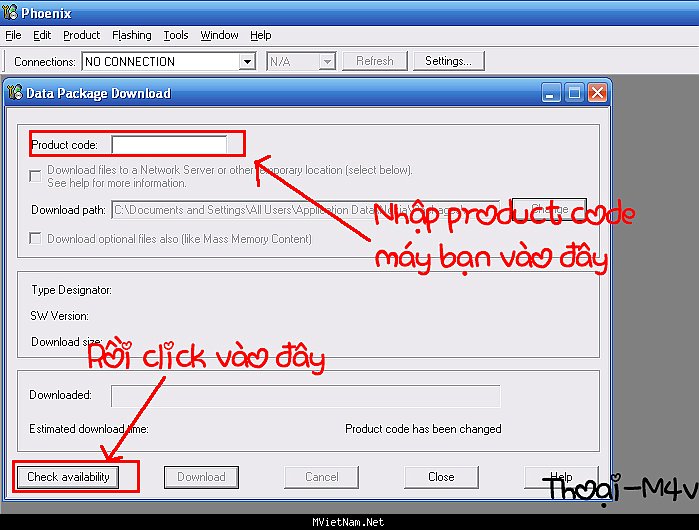
Nếu các bạn muốn thay đổi nơi lưu fw thì tích vào ô ở dưới chỗ Product code Product code ấy (mặc định lưu C:\Program files\Nokia\Phoenix) rồi click vào Change
Click tiếp vào Downloads
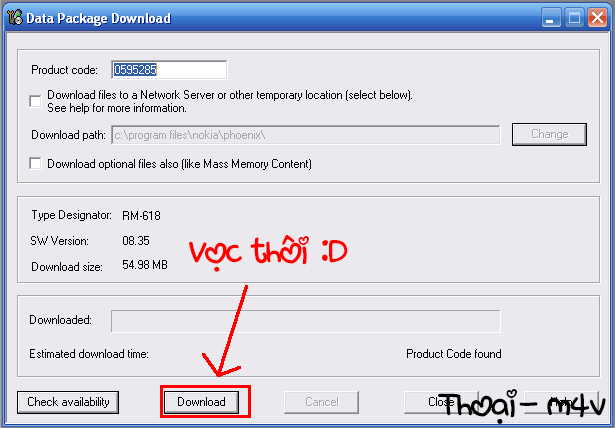
Đợi nó chạy 100% là ok rồi đấy, vào lấy Fw vọc thôi
Cách 4: Downloads ở trangmrcrab.net/nokia.htm
Ae tải fw theo các bước sau
1. Vào trang web đó
2. Chọn tên máy
3. Chọn phiên bản fw (cao hơn hoặc bằng phiên bản fw đang dùng)
4. Chọn bộ fw ứng với máy mình
5. Bấm vào các file cần tải > vọc fw
mucsw ppm... .image... .vpl .dcp _signature.bin
Có thể thừa nhưng ko thể thiếu nha
Các bạn tải bộ fw về, đưa vào 1 thư mục duy nhất -> đổi tên thư mục đó thành RM-XXX (mã thiết bị đt của bạn ấy) vớiXXXlà mã RM của máy bạn. Như 2730 của mình thì là thư mục tên RM-578
Sau đó các bạn đặt thư mục đó vào đúng đường dẫn như sau:
C:\Program Files\Common Files\Nokia\DataPackage\Products\RM-XXX
hoặc
C:\Program Files\Nokia\Phoenix\Products\RM-XXX
Hay đối với win 7
C:\Program Files (x86)\Nokia\Phoenix\Products\RM-XXX
Nếu chưa có thì các bạn tự tạo thư mục đi nha
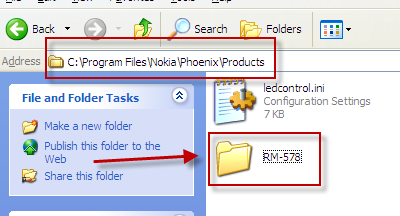
Nếu sau khi làm đúng các bước trên mà phoenix hay JAF vẫn ko nhận fw thì qua coi phần 7 các bạn nhé!^^
{Chuẩn bị}
Phoenix 2012
Bộ fw cần úp và đã đặt đúng chỗ như mình hướng dẫn ở phần 2
A)ĐẦU TIÊN LÀ ÚP FW FULLPhoenix 2012
Bộ fw cần úp và đã đặt đúng chỗ như mình hướng dẫn ở phần 2
Bước 1: làm theo như bài hướng dẫn để pc nhận đt ở bài đầu
Bước 2: Vào phoenix, chọn mục Connectionslà USBnhư hình sau

Vào File->Scan Product
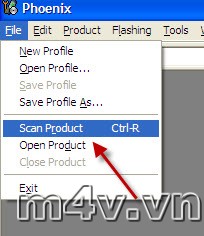
Nếu hiện như hình phiá dưới là ok

Vào tiếp Flashing->Firmware UpdateFirmware Update
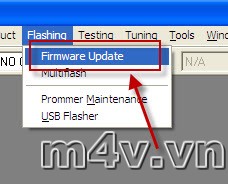
Hiện lên cái bảng, click vào ô ... ở chỗ Product code để chọn Fw
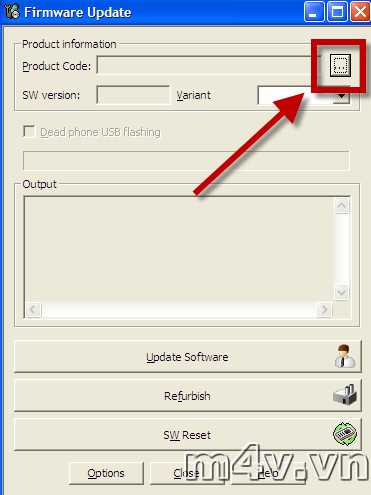
Click chọn vào Fw đúng phiên bản (nếu có nhiều fw hiện ra) sau đó click OK
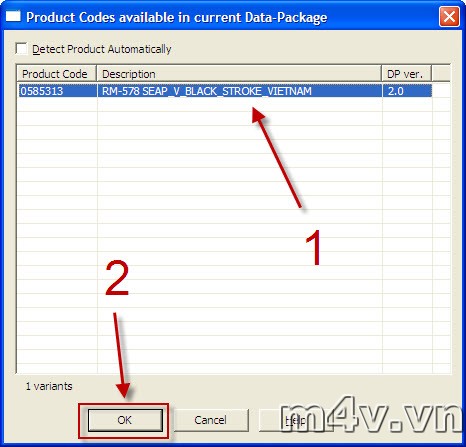
Hiện như bên dưới là đã nhận Fw rồi đấy
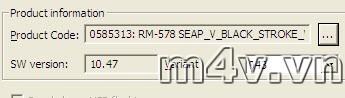
Click vào Refurbish để bắt đầu úp fw
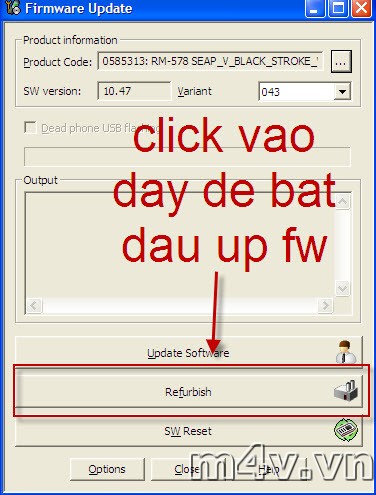
Nó chạy 1 mạch êm ru, xong mà hiện lên cái bảng ghi thế này là ok
Firmware updating succeeded
Đt sẽ tự khởi động lên =>> Thưởng thức nào
B)ÚP VỚI DEADPHONE = CHẾ ĐỘ NO CONNECTIONS
Trường hợp làm với cách này:
Điện thoại bạn vẫn bình thường nhưng bạn có thể tắt máy đi và Flash với chế độ này (nếu thích thử nghiệm)
Máy bạn đang ở trong tình trạng deadphone (đã nói ở bài đầu)
Chú ý:
Nếu máy bạn vẫn bật lên đc thì hãy tắt nguồn đi
Bạn phải chắc chắn là pin còn hơn 1 nửa
Bước 1: cài Nokia suite xong rồi tắt đi, cắm cáp usb vào, vì lúc này đt ko mở lên nên ta sẽ chỉ sử dụng Driver của Nokia suite để giúp Phoenix nhận đt thôi, chứ Nokia suite nó ko nhận đt đâu
Bước 2: Giữ nguyên chế độ NO CONNECTION

Vào File->Open Product
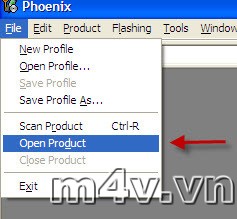
Chọn đúng RMcủa máy rồi nhấn OK
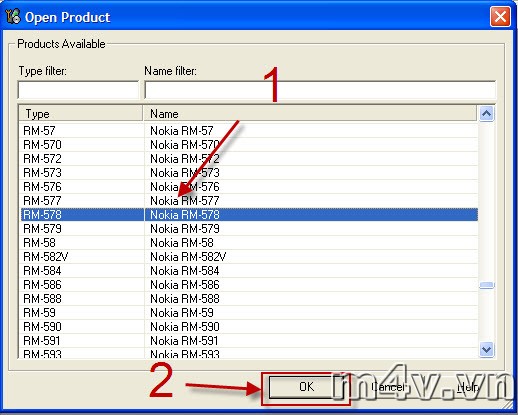
Vào tiếp Flashing->Firmware UpdateFirmware Update
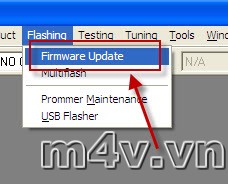
Hiện lên cái bảng, tích vào ô Dead Phone USB flashing, rồi click vào ô ...để chọn fw
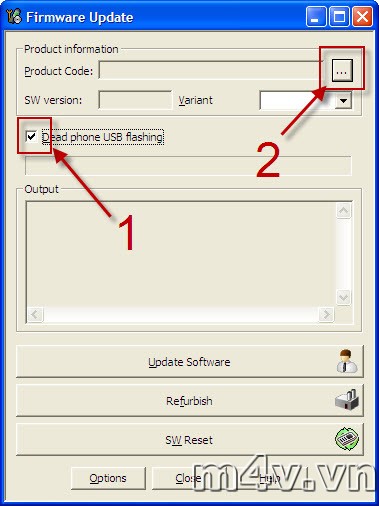
Click chọn vào Fw đúng phiên bản (nếu có nhiều fw hiện ra) sau đó click OK
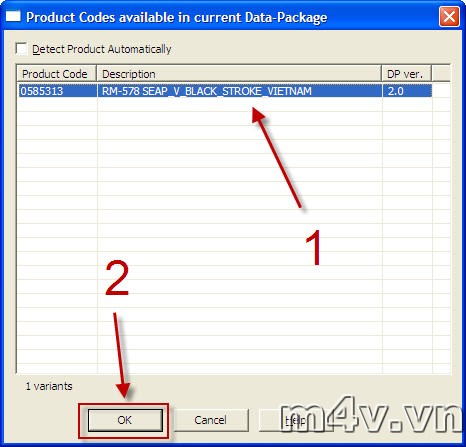
Hiện như dưới là đã nhận Fw rồi đấy
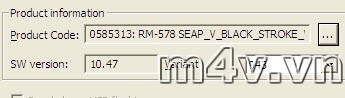
Click vào Refurbish
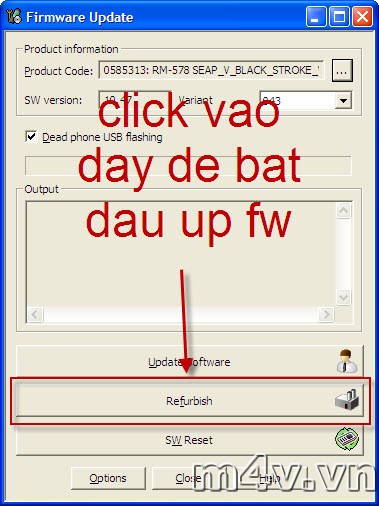
Đợi tí nó sẽ hiện lên cái bảng thế này
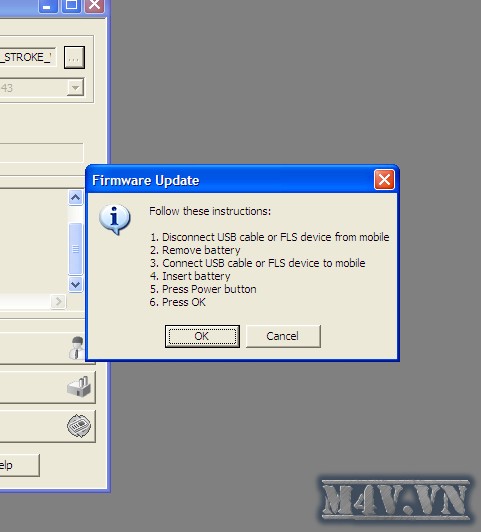
Ae cứ bình tĩnh, đoạn này quan trọng lắm, làm theo chính xác 6 bước sau (làm càng nhanh càng tốt nha)
1. Tháo cáp usb ra khỏi đt
2. Tháo pin ra
3. Lắp cáp usb vào đt lại
4. Lắp pin zô
5. Nhấp 4 hoặc 5 lần nút nguồn (chứ đừng có giữ như ae vẫn hay bật máy lên nha)
6. Bấm OK ở chỗ bảng đó
Khi nhấp nút nguồn cái là pc sẽ nhận đt, nếu ko nhận thì ae nhấp nhấp nút nguồn tiếp, đến khi nó chạy tiếp thì thôi2. Tháo pin ra
3. Lắp cáp usb vào đt lại
4. Lắp pin zô
5. Nhấp 4 hoặc 5 lần nút nguồn (chứ đừng có giữ như ae vẫn hay bật máy lên nha)
6. Bấm OK ở chỗ bảng đó
Nếu chạy gần xong rồi mà hiện lên cái bảng này (cực kỳ nguy hiểm)
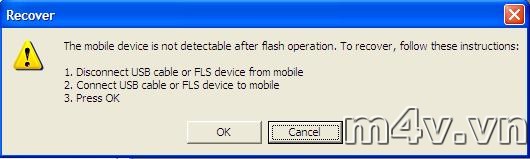
Thì các bạn hãy mau tay nhấp nút nguồn (chứ ko phải giữ như khi bật máy đâu) sẽ ok, hiện tiếp thì nhấp tiếp.
Nếu ko gặp trở ngại gì nữa thì nó sẽ thông báo flash thành công, đt sẽ tự khởi động lên.
Phần mềm JAF mình đã đưa link ở trên
Bộ fw cần úp và đã đặt đúng như mình hướng dẫn ở phần 2
Hướng dẫn ae cài cái JAF
Chạy file JAFSetup_1.98.62.exe cài đặt bình thường ( cứ next next và next….)
Cài xong các bạn cóp file All_JAF_PKEY_Emulator_v10.0(Win7).exe vào thư mục cài đặt J.A.F ( C:\Program Files\ODEON\JAF ) Cóp xong thì chạy file All_JAF_PKEY_Emulator_v10.0(Win7).exe vừa cóp vào và nhấn RUN là chạy đc JAF rồi nha
A)ÚP FW FULL
Bước 1: làm theo hd để Pc nhận đt ở bài đầu
Bước 2: Chạy file All_JAF_PKEY_Emulator_v10.0(Win7).exe như hướng dẫn ở trên, bấm RUN RUNđể chạy JAF
Chuyển qua table BB5-> tích vào ô Manual Flash-> tích vào ô Use INI
Hiện lên cái bảng, chọn đúng máy mình -> click OK
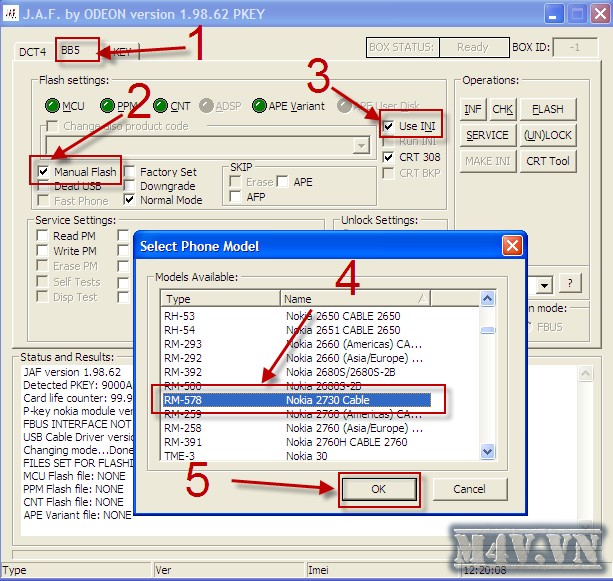
Chú ý: nếu hiện lên cái bảng trống không tức là lúc đó pc vẫn chưa nhận đt nha
Hiện ra các file trong bộ fw thế này là JAF nhận fw rồi
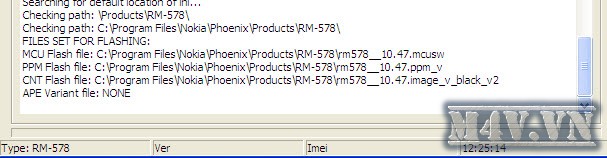
Tích vào ô Change also product code(nếu có nhiều fw thì chọn như hình)
Rồi bấm Flashđể bắt đầu úp fw
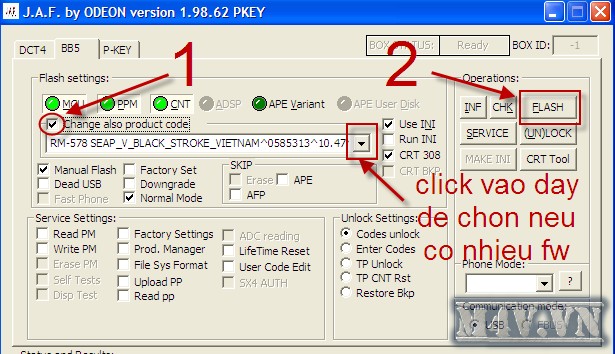
Chờ đợi và tận hưởng nào, nó báo Done! là xong rồi đấy!
B)ÚP DEADPHONE
Trường hợp làm với cách này
1.Điện thoại bạn vẫn bình thường nhưng bạn có thể tắt máy đi và Flash với chế độ này (nếu thích thử nghiệm)
2.Máy bạn đang ở trong tình trạng deadphone (mình đã nói ở bài đầu)
Chú ý
Nếu máy bạn vẫn bật lên đc thì hãy tắt nguồn đi
Bạn phải chắc chắn là pin còn hơn 1 nửa nha
Bước 1: cài Nokia suite rồi tắt đi, cắm cáp usb vào (vì lúc này đt ko mở lên nên ta sẽ sử dụng Driver của Nokia suite để giúp JAF nhận đt, chứ Nokia suite ko nhận đt đâu)
Bước 2: Chạy JAF lên Chuyển qua table BB5-> tích vào ô Manual Flash Manual Flash và Dead USBDead USB-> tích vào ô Use INIUse INI
Hiện lên cái bảng, chọn đúng máy mình -> click OK
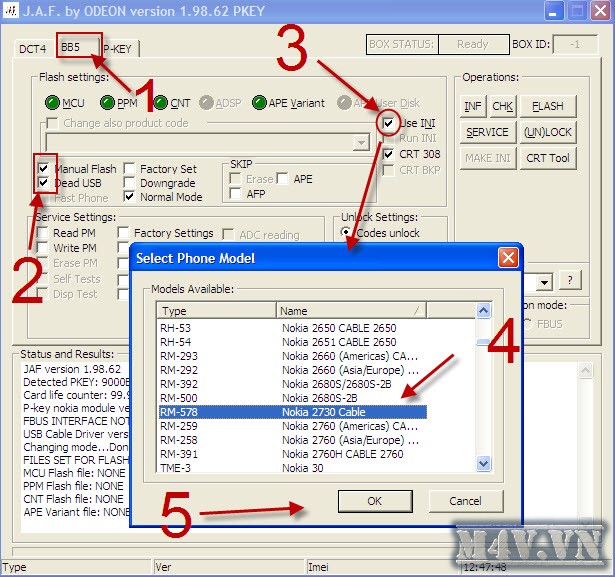
Hiện thế này là JAF nhận fw rồi
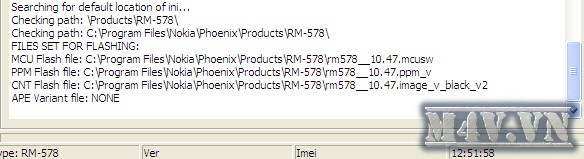
Tích vào ô Change also product code Change also product code(nếu có nhiều fw thì chọn như hình)
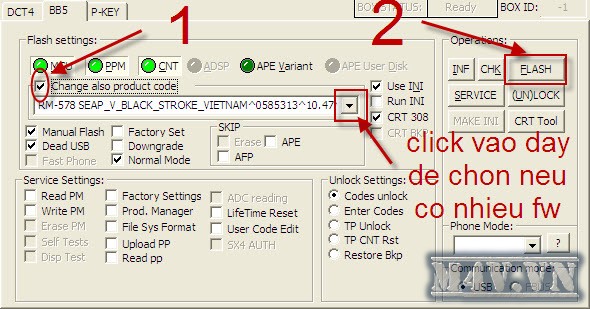
Bấm FLASH để bắt đầu úp fw
Đợi vài giây nó hiện lên 1 cái bảng bấm Yes đi
Rồi tiếp sau nó hiện tiếp 1 bảng nữa, đệt nguy rồi, Yes tiếp
Đoạn này quan trọng đây
JAF hiện ra
PRESS POWER ON NOW Searching for the phone…
Lúc này ae nhanh tay giữ hoặc bấm nguồn (nói chung là theo cách mà ae vẫn hay bật máy lên ấy) để Pc nó kết nối với đt mình
Nếu mà ko thấy động tĩnh gì thì ae bấm nguồn lại nha, đến khi nào nó chạy tiếp thì thôi
Nó chạy 1 mạch êm ru báo Done! là xong rồi đấy
=>>>>Rồi, xong nốt phần JAF này...
Cách úp này có 1 lợi thế cực lớn là bạn úp nhưng vẫn giữ đc các dữ liệu và các cài đặt trên máy
Phải nói là cách úp này này rất tiện dụng và nhanh hơn so với úp full đã giới thiệu ở trên.
Các bạn hay Cook FW (sửa, mod phần mềm) nên dùng cách này nha (chứ ko phải Fw Cook là úp theo cách này đâu nha)
Khi úp với cách này các bạn sẽ chỉ úp với file ppm và mcusw, chứ nếu úp file image thì coi như úp full rồi, ko khác gì cả
Chuẩn bị:
Phoenix 2012 mình đã đưa link ở bài đầu
Bộ fw full đã đặt như mình nói ở phần 2
CÁCH 1:
ÚP NHƯ BÌNH THƯỜNG NHƯNG KHÁC VÀI CÁIPhoenix 2012 mình đã đưa link ở bài đầu
Bộ fw full đã đặt như mình nói ở phần 2
Bước 1: làm theo hướng dẫn để Pc nhận đt ở bài đầu
Bước 2: Vào phoenix, chọn mục Connections Connections là USBnhư hình sau

Vào File->Scan Product

Nếu hiện như hình phía dưới là ok

Vào tiếp Flashing->Firmware Update
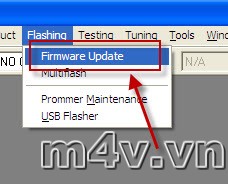
Hiện lên cái bảng, click vào ô ...ở chỗ Product code để chọn Fw
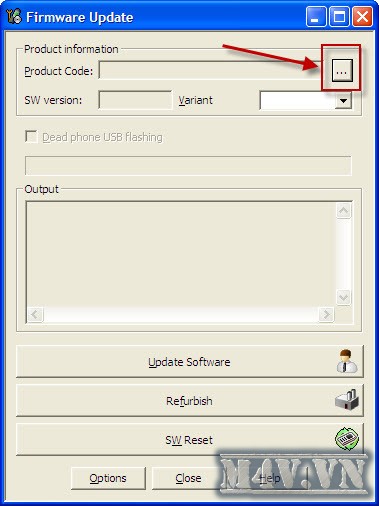
Click chọn vào Fw đúng pb (nếu có nhiều fw hiện ra) sau đó click OK
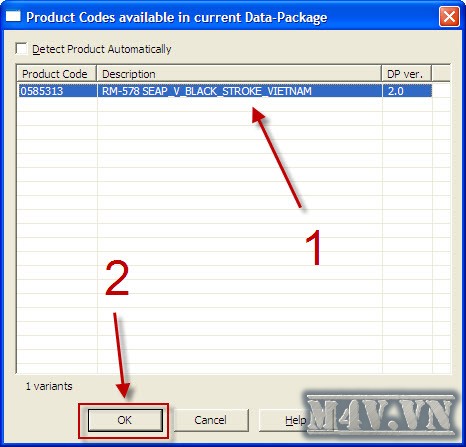
Hiện như dưới là đã nhận Fw rồi đấy
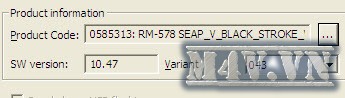
Bấm vào Options
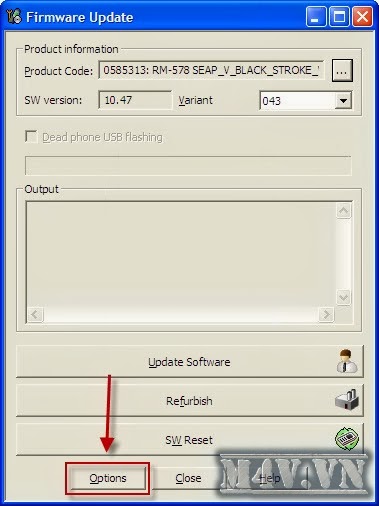
Bấm chọn file images -> bấm Deleteđể xóa nó đi
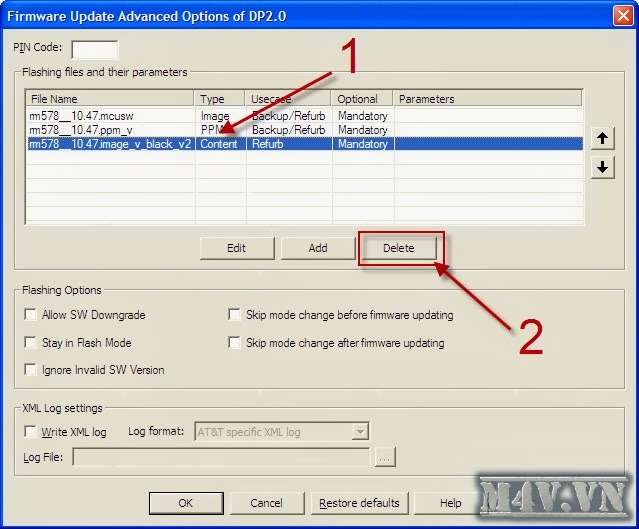
Hiện lên cái bảng -> bấm Yes-> bấm OK
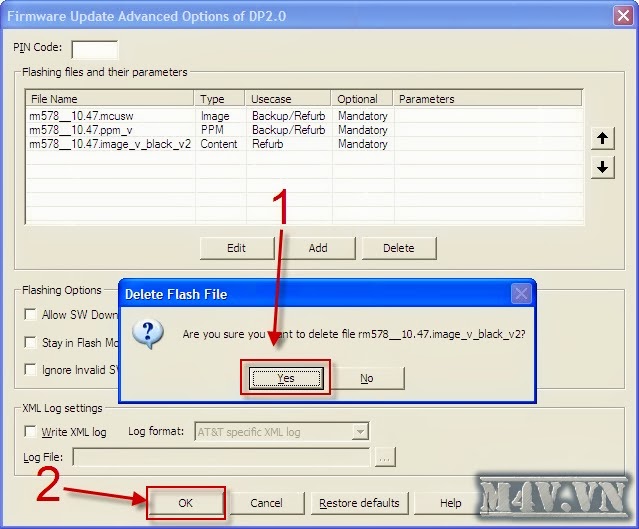
Bấm vào Refurbishđể bắt đầu úp
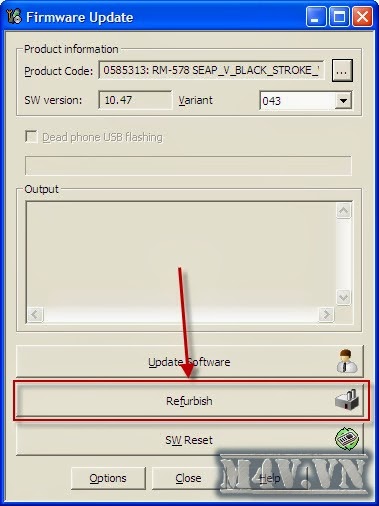
Nó chạy 1 lèo, gần xong nó hiện thế này
Asic CMT: Verifying communication to device... Waiting for communication response: 25
Thì ae nhanh tay rút cáp ra->tháo pin ra->lắp vô lại->bật nguồn
Nếu ko rút thì nó sẽ nhận đc đt và sẽ khôi phục cài đặt gốc trong máy, nếu như vậy thì úp từng phần làm gì cho mệt
=====>>>> XONG ROÀI ĐÓ AE
CÁCH 2: ÚP VỚI PROMMERTOOLChuẩn bị: Phoenix 2012, Phoenix Internal Browser(tải về sẽ có file .exe, ae chạy cái đó sau đó bấm vào Extract là ok nha, sẽ ra file Phoenix_Internal&Browser_2.exe đó)
Tải về và cài đặt đi nha
Bước 1: làm theo hướng dẫn Pc nhận đt ở bài đầu
Bước 2: Vào phoenix, chọn mục Connections là USBnhư hình sau

Vào File->Scan ProductScan Product
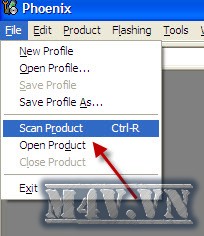
Nếu hiện như hình phiá dưới là ok

Vào Flashing->Prommer Tool
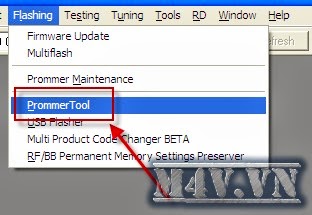
Bấm vào INIT
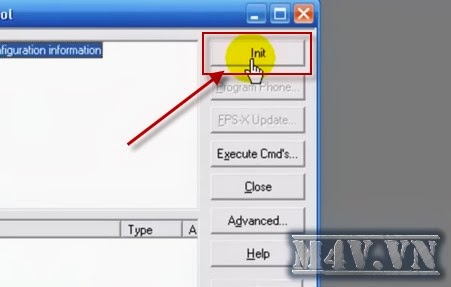
Sau đó bấm vào Program Phone
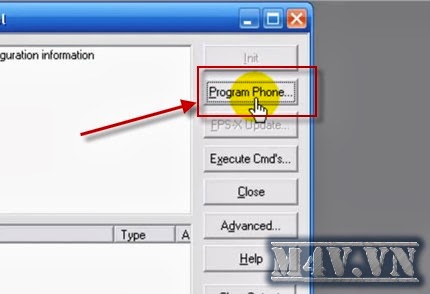
Hiện ra cái bảng, có 3 cái ô để chọn file, lần lượt là *mcusw->*ppm->*images
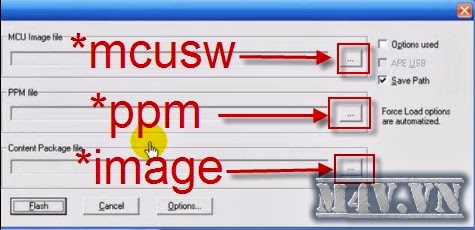
Bạn chọn 2 trong 3 ô thôi nha
Muốn flash với *ppm: chọn mcusw và ppm
Muốn flash với *images: chọn mcusw và images
Chọn xong nhấn FLASH để úp thôi
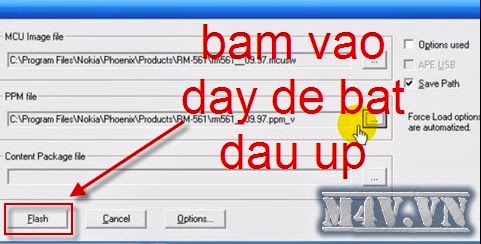
Chạy xong nó sẽ hiện thế này
USB Flashing succeeded USB flashing completed
OK rồi đấy, tháo pin ra->lắp zô lại->bật đt->ô kê con dê
Lưu ý:
Nếu đang có bộ fw RM-XXX ứng với đt ae cần úp trong thư mục Product (như mình nói ở phần 2) thì ae xóa thư mục đó hoặc đổi tên đi nha (tên gì cũng đc)
Nếu để thư mục RM-XXX đó thì úp từng phần với JAF ko đc mô
Ae lấy file *ppmvà mcusw ra bỏ ở chỗ nào đó (như desktop chẳng hạn, cho nó tiện ấy mà)
Bước 1: làm theo hướng dẫn để Pc nhận đt ở bài đầu
Bước 2: Chạy JAF lên Chuyển qua table BB5BB5-> bấm vào INF
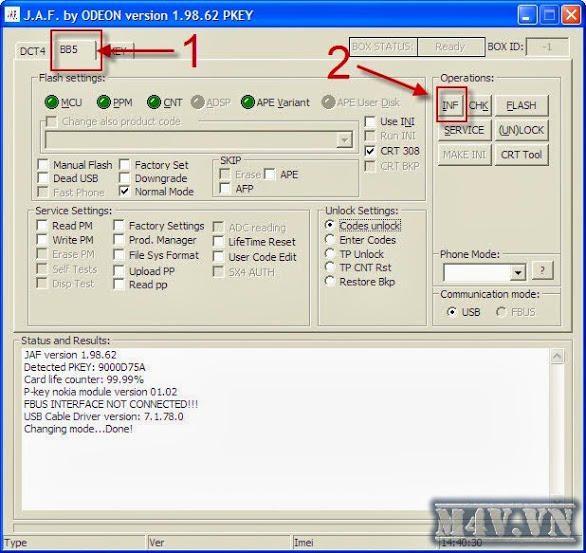
Hiện thế này là ok ae à
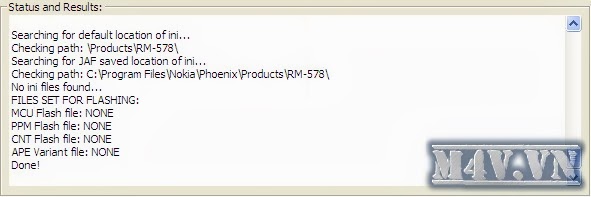
Tiếp, ae bấm vào MCU-> tìm đến file *mcusw-> bấm OK
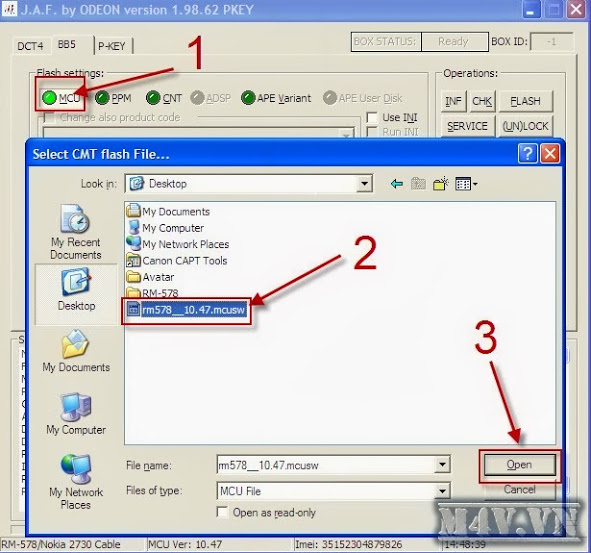
Tiếp tục như vậy với file ppm
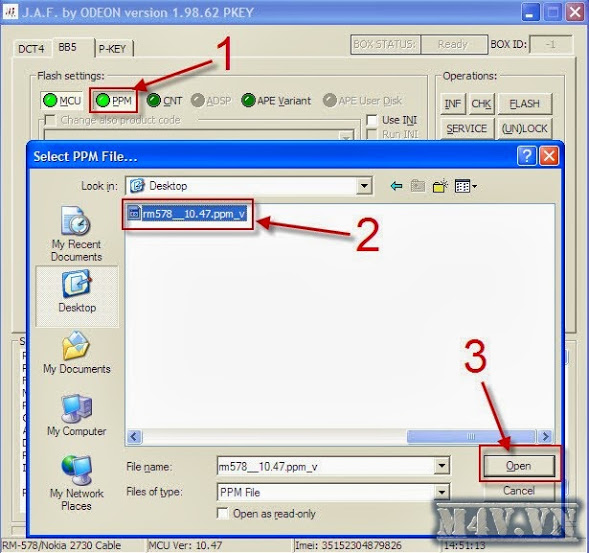
Ae bấm vào FLASHđể bắt đầu nào
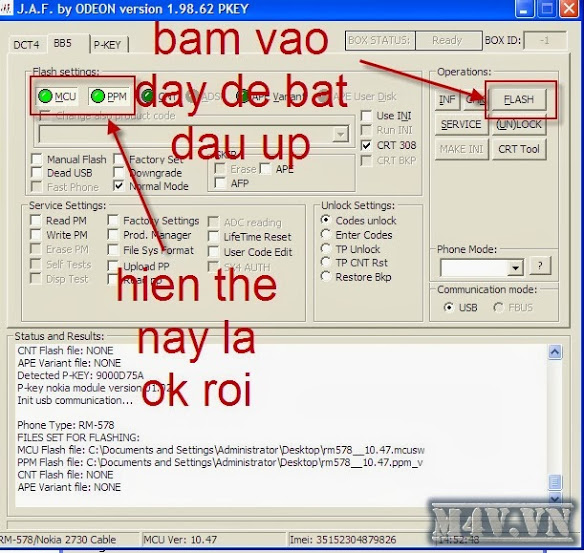
Hiện ra cái bảng đỏ đỏ, ae bấm Yes nha
Chạy 1 lèo, hiện như hình dưới là ô kê con dê
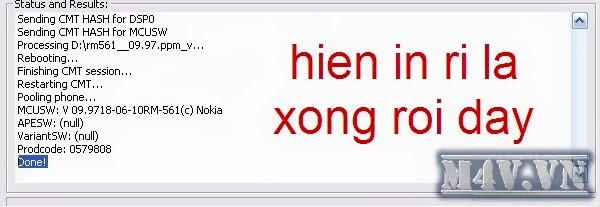
LỖI 1
Khi úp fw = phoenix, đến lúc bấm vào ô … thì nó hiện lên cái bảng này
Hoặc là bảng này
[*]Lí do 1 là do bạn đặt fw chưa đúng vị trí
Chỉ cần đọc và làm theo phần 2 thật kĩ là ok, mình đã viết rất kĩ rồi
[*]Lí do 2 là đã đặt fw đúng vị trí nhưng lại thiếu file hoặc là tên file ko đúng nên phoenix ko tìm ra đc
Để úp fw full thì ít nhất các bạn phải có 6 file có đuôi như sau
mucsw , ppm... , .image... , .vpl , .dcp , _signature.bin
Có thể thừa nhưng ko thể thiếu nha
Khi tải fw về có thể nó đã bị biến đổi tên đi, phải đổi tên lại cho đúng
Ví dụ như bộ fw của mình khi mới tải về có tên 6 file là
772AB304_RM578_0585313_10.47_043.dcp
64976E15_rm578__10.47.image_v_black_v2
DFB0B01C_rm578__10.47.mcusw
E7D25A67_RM578_0585313_10.47_043.vpl
E7DCBF0C_rm578__10.47.ppm_v
Bỏ vào là nó báo lỗi như hình 2 liền, nên phải xóa mấy cái đầu đi, để tên file có dạng RM-XXX……như thế này
RM578_0585313_10.47_043_signature.bin
RM578_0585313_10.47_043.dcp
rm578__10.47.image_v_black_v2
rm578__10.47.mcusw
RM578_0585313_10.47_043.vpl
rm578__10.47.ppm_v
Vậy là ok rồi đấy
LỖI 2
Lúc úp gần xong thì nó chạy ra giống thế này
Lỗi này gọi là lỗi đếm ngược
Cái này mình thấy thường là do đt nhận pc ko tốt lắm, khi mà nó hiện lên thế sẽ thường kèm theo cái bảng ghi 2 bước hay 5 bước gì đó, ae hãy làm thế này:
1.Rút cáp ra
2.Tháo pin ra
3.Lắp cáp vào
4.Lắp pin vào
5.Nhấp nhấp nút nguồn (chứ ko phải giữ như khi bật máy)
6.Bấm Retry/Ok ở cái bảng hiện lên
Làm thế mà nó vẫn ko nhận thì ae thử làm lại xem sao nha
LỖI 3
Khi úp từng phần = phoenix (phần 5) cái đoạn bấm vào Optionsxong thì nó hiện ra thế này, làm ae chả sao mà delete để flash tiếp đc
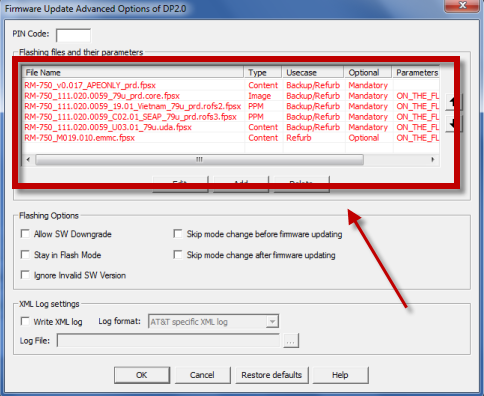
[*]1 là do bạn đặt tên thư mục RM-XXX chưa đúng với RM của đt mình, kiểm tra lại xem nha
[*]2 là do bạn tải fw nhầm roài, ko đúng của đt bạn, xem phần 1 để tải lại cho đúng nha
LỖI 4
Chuẩn bị úp mà nó hiện lên thế này
Ức vãi, cái này là do file mà mình khoanh trên, ko biết nó mần gì chớ thấy ko cần thiết roài, ae xóa nó nào
Bấm vào Optionsnhư hình dưới
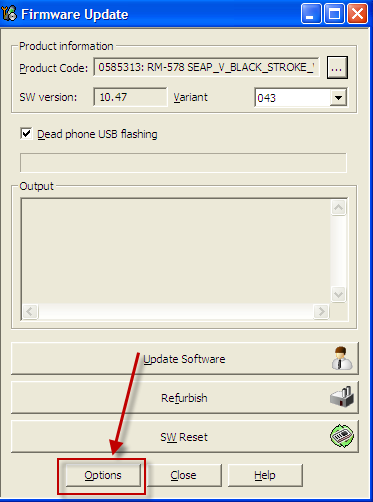
Rồi chọn file mà hiện ra lỗi đó, bấm delete->OK
Úp bình thường thôi
LỖI 5Khi bấm vào Scan product thì nó hiện ra thế này
Cannot load, the product "RM-779" is not recognised
Lỗi này do bản Phoenix của bạn cài chưa cập nhật các mẫu điện thoại mới, ở đây là mẫu RM-779
Bạn cài bản mới nhất của Phoenix là 2012 nha
LỖI 6
Khi úp deadphone với JAF, chạy gần xong, bỗng nó hiện lên cái bảng nói rằng
Lỗi này do khi flash dead khiến Pc khó nhận đt hơn nên ra vậy
Lỗi này sẽ hiện lên cái bảng nữa, ae hãy rút cáp ra, bật máy lên, đợi khi mở hoàn toàn xong, rồi cắm cáp vào, bấm Ok ở nơi bảng, nếu vẫn ko đc thì ae nhấp nhấp nút nguồn nha
Nếu ko đc thì ae úp dead = Phoenix đi, có thể khả quan hơn
LỖI 7Khi úp với JAF, tích vào Use ini, chọn model máy mình, nhưng lại k có, thế mới gay chứ (như máy mình 2730 đây)
Cách khắc phục đây:
Để JAF nhận ra model máy bạn các bạn phải sửa lại file
C:\Program Files\ODEON\JAF\jaf_nok4models.ini
Mở file jaf_nok4models.ini bằng notepad rồi thêm dòng sau vào cuối file nhé
[RM-XXX]
Description=Nokia
YYYY Cable
Chỗ XXX là mã RM của máy bạn, YYYY là tên máy. Ví dụ máy 2730 thì sẽ thế này
[RM-578]
Description=Nokia
2730 Cable
Lưu lại, thoát JAF rồi vào lại coi đã có chưa nào, ko có chết liền à
*Nguồn: by hdung096 và tops2bg m4v.vn
P/S: M4V LỖI VÀI TẤM ẢNH NÊN MÌNH CHƯA POST DC, AE THÔNG CẢM NHÉ
Tag:
Bạn đến từ:
Tool tiện ích admin,KhoGame360,Blog thủ thuật,kenh380
,truyen23h
,tai hinh nen naruto,kenhpro - wap hay,vmt - wap hay, Trần Phú Hiền Blog
,truyen23h
,tai hinh nen naruto,kenhpro - wap hay,vmt - wap hay, Trần Phú Hiền Blog






